【PS3】パソコンとレコーダーの動画をPS3で見たい!【パソコン編】
どうも、kiatuデス。
自室にレコーダーが無い人に贈る『 PS3 メディアプレイヤー化 』作戦!のパソコン編です。
PS4が2014年2月に発売されてだいぶ経ちました。PS4がでてもPS3の使い勝手の良さからまだまだ現役機として使えます。
しかし、ゲーム機としてでは無く、『 Blu-rayプレーヤー 、 マルチメディアプレーヤー 』として利用されていることが多いようです。
そこで、PS3をただのゲーム機として使っている方や他の部屋で録画したデータを自室のPS3で再生したい人向けに紹介したいと思います。
【 接続方法 】
DLNA対応の機器と接続しホームネットワークを構築する必要があります。
DLNA について
DLNA(Digital Living Network Alliance)とは、パソコンやハードディスクレコーダー、テレビなどのデジタル機器をネットワークでつないで、互いに別の機器にあるデータを利用できる仕組みです。
DLNA対応機器には、画像、音楽、動画ファイルなどのデータを配信する側(サーバー)と、データを受信する側(クライアント)の2種類があります。両方の機能を持つ機器もあります。PS3™をクライアントとして使うことで、DLNAサーバー機能を持つパソコンやハードディスクレコーダーなどに保存してある画像、音楽、動画ファイルなどのデータを、ネットワークを経由してPS3™で再生できます。
(引用元:http://manuals.playstation.net/document/jp/ps3/current/settings/connectdlna.html)
ホームネットワーク について
ホーム ネットワークとは、家庭にあるパソコン同士をつないだネットワーク (LAN) のことです。 ファイル共有は、そのホーム ネットワークにつながっている他のパソコン上のフォルダやファイルを、自分が使っているパソコンから利用できるようにするしくみです。 それぞれのパソコンがインターネットに接続できているなら、ちょっとした共有設定をするだけで、ファイル共有はすぐに実現できます。 Windows 7、Windows Vista、Windows XP といった Windows のバージョンが異なるパソコンが混在していても、ホーム ネットワークの構築は決して難しくはありません。
(引用元:http://windows.microsoft.com/ja-jp/windows/networking-home-computers-running-different-windows#networking-home-computers-running-different-windows=windows-7)
▼ 有線LAN接続例
▼ 無線LAN接続例
動画はデータ量が多いので有線LAN接続をオススメします。
無線でもできないことは無いので問題は無いですが、無線LANの電波の強さによっては途中で止まったりもしてしまう為、性能の良い無線ルーターを購入しましょう。
▼kiatuが現在利用中の 無線ルーター
BUFFALO:WZR-1750DHP2
オススメポイント①:『 ビームフォーミング機能 』
■ ビームフォーミングとは
反射しながら飛び交う複数の電波を、お互いが強め合うように計算/調整し、電波を受信するスマートフォンなどの機器を狙って、最適な電波の束を形成する技術です。これにより、無線LAN親機(Wi-Fiルーター)から離れた場所や障害物が多い場所など、これまで電波が届きにくかった場所でも快適にWi-Fiインターネットが利用できます。
オススメポイント②: 『 アドバンスドQoS 』
複数のネットワーク機器でインターネットサービスなどを利用した場合、従来の無線LAN親機では、データが効率よく転送されず、動画や音声が停止してしまうことがありました。本製品は、通信の優先順位を設定する「アドバンスドQoS」機能を搭載。動画の利用が多い環境では、動画サービスを優先するなど「動画」「音声」「ゲーム」等をライフスタイルに合わせて優先度を設定できます。
(引用元:http://buffalo.jp/product/wireless-lan/ap/wzr-1750dhp2/#feature-2)
【 パソコンの動画をPS3で視聴する方法 】
- パソコンに『 PS3 Media Server 』をダウンロードする
【ダウンロード先】http://www.ps3mediaserver.org/
それぞれの使用しているOSを選択してダウンロードを始めてください。
※今回はwindowsで利用する場合の方法を記載します
『 PS3 Media Server 』のダウンロードが始まります。
- パソコンに『 PS3 Media Server 』のインストールする
日本人ならそのままでOK。
次へ
同意しないと始まらない。
契約書は読む癖をつけましょう。
Cドライブに入れるなら即インストールで構いません。
今回は増設している内蔵ハードディスクにインストールします。
※何でもかんでもCドライブに入れるとパソコンの処理スピードが遅くなりますので注意
完了ボタンを押して終了
- 『 PS3 Media Server 』の設定
起動するとPS3を捜し始めますので電源を入れてあげましょう。
無事見つけてくれました。
これで終わりです。設定なんて無いも同然。
【補足】
初期設定で全てのドライブが確認できるようになっているので、変更したいのならば動画の入っているフォルダーにしてください。
- PS3での見え方、操作方法
ビデオの項目に表示されました。
<全ドライブ>のままにしているのでパソコン上の『コンピューター』を開いたときと同じような状態で見えます。
動画が入っているフォルダーが分かれば最初からこちらのフォルダーを指定しておくとすぐにアクセスできます。
しっかりと見えました。
パソコンの画面が小さい人には良いですね。
この記事を書いた人

-
どうも、kiatuデス。
元『日本一の家電量販店』で責任者のようなことをしていた。
接客→営業→事務と職を転々としている1人のおっさん。
今は過去やったことの無いことに日々挑戦中。
【自己紹介】
生年月日:1984年8月15日
住まい:埼玉県
職歴:家電量販店員・大手通信キャリア法人営業・大手通信キャリア事務・大手製造メーカー購買事務
▼今の流行り
この人の最新記事
 映画2018.03.02大人も子供もハマる「ミニオン」たちの良さを紹介する
映画2018.03.02大人も子供もハマる「ミニオン」たちの良さを紹介する サブカル系2018.02.16無料で遊べるゲームを紹介。空いた時間にちょっとした暇つぶしに
サブカル系2018.02.16無料で遊べるゲームを紹介。空いた時間にちょっとした暇つぶしに 編集者の雑記2018.02.02【社会人準備】「ビジネスマナー・身だしなみ・心得」知らないならこれを見ておけ【新社会人】
編集者の雑記2018.02.02【社会人準備】「ビジネスマナー・身だしなみ・心得」知らないならこれを見ておけ【新社会人】 アニメ2018.01.19私の人生に最も大きく影響を与えた漫画「 まもって守護月天! 」を自慢したい!
アニメ2018.01.19私の人生に最も大きく影響を与えた漫画「 まもって守護月天! 」を自慢したい!


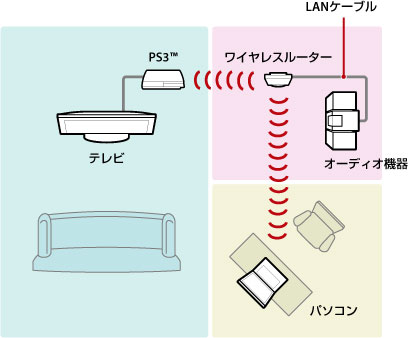
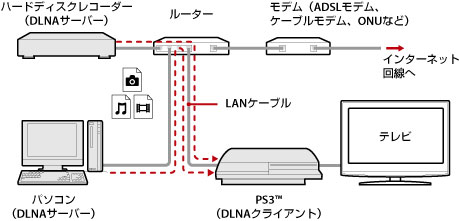
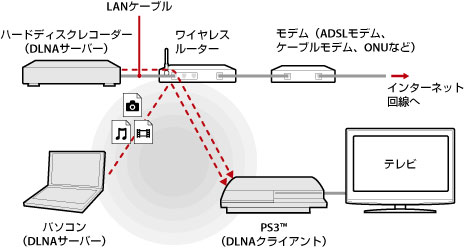

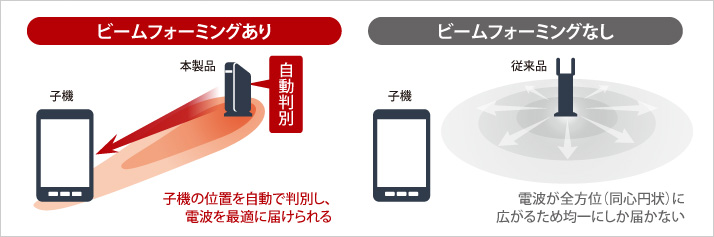

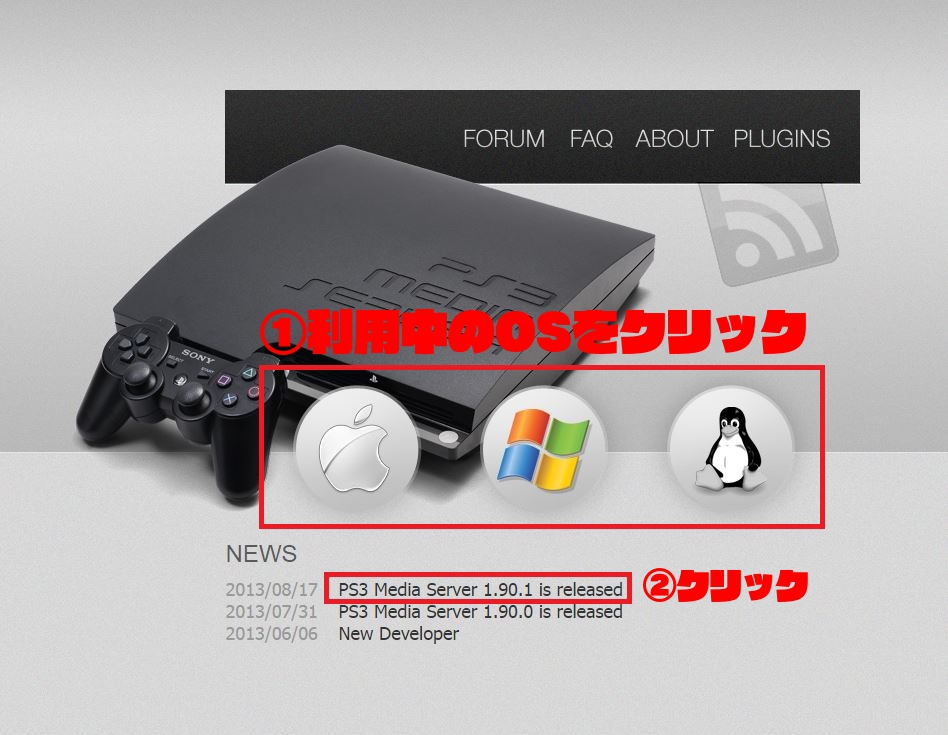
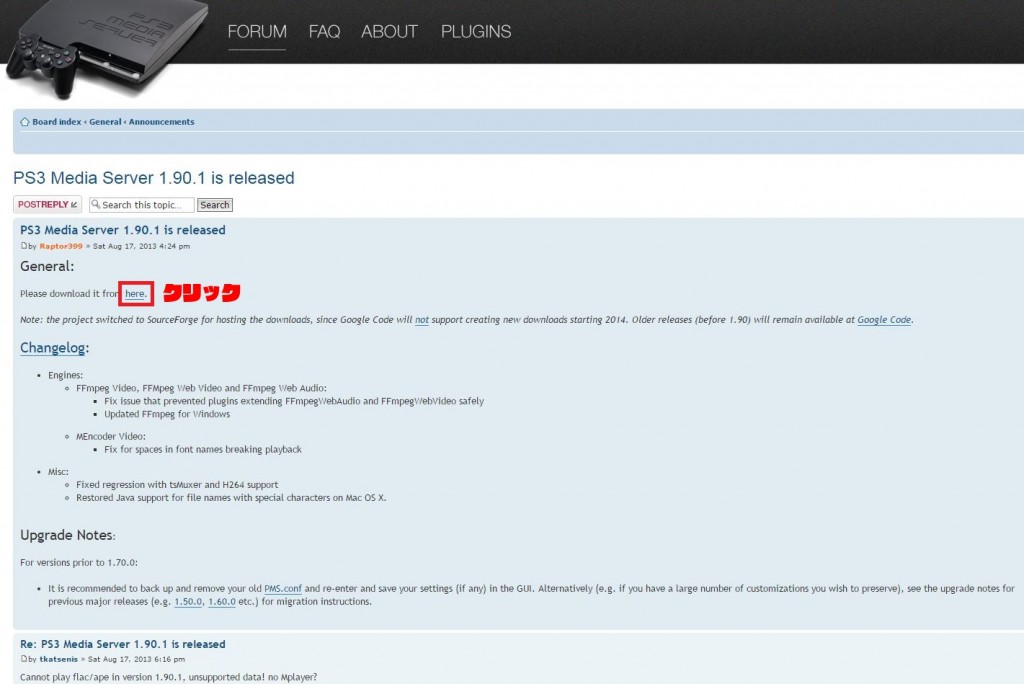
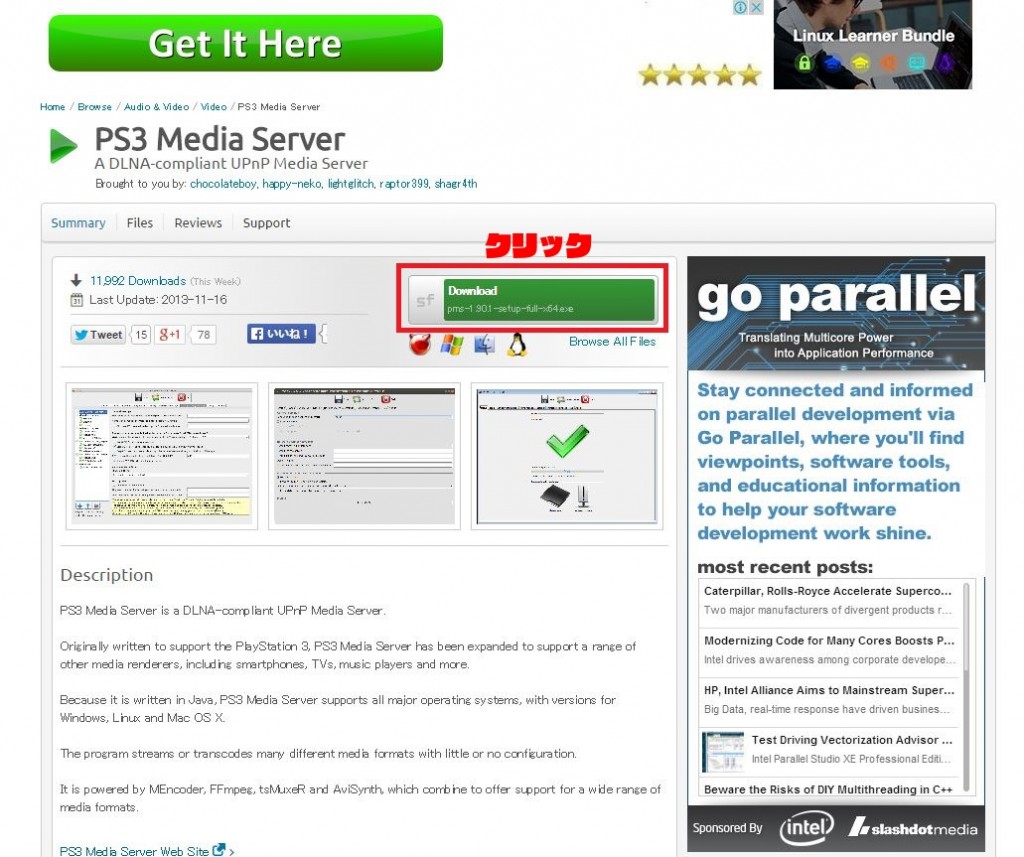
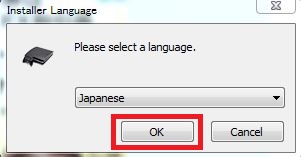

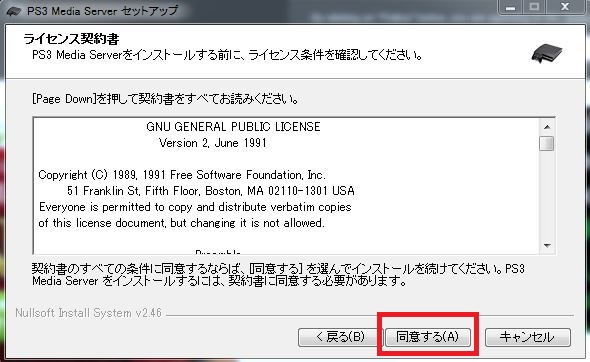
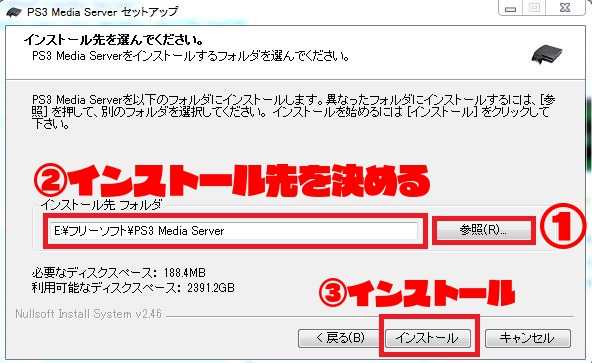

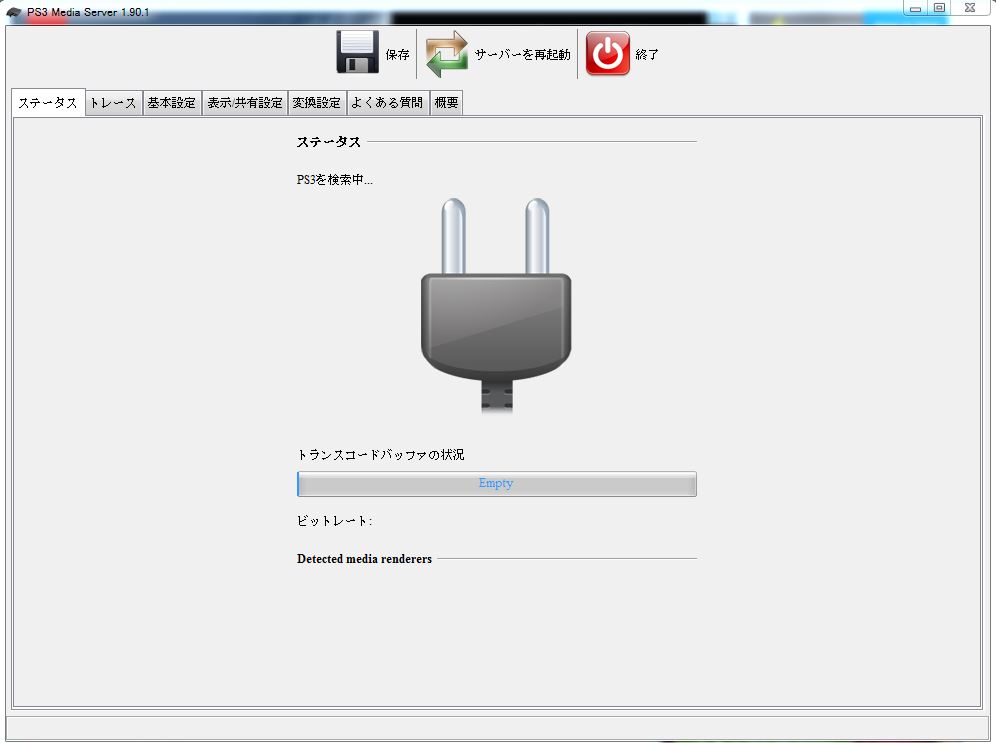
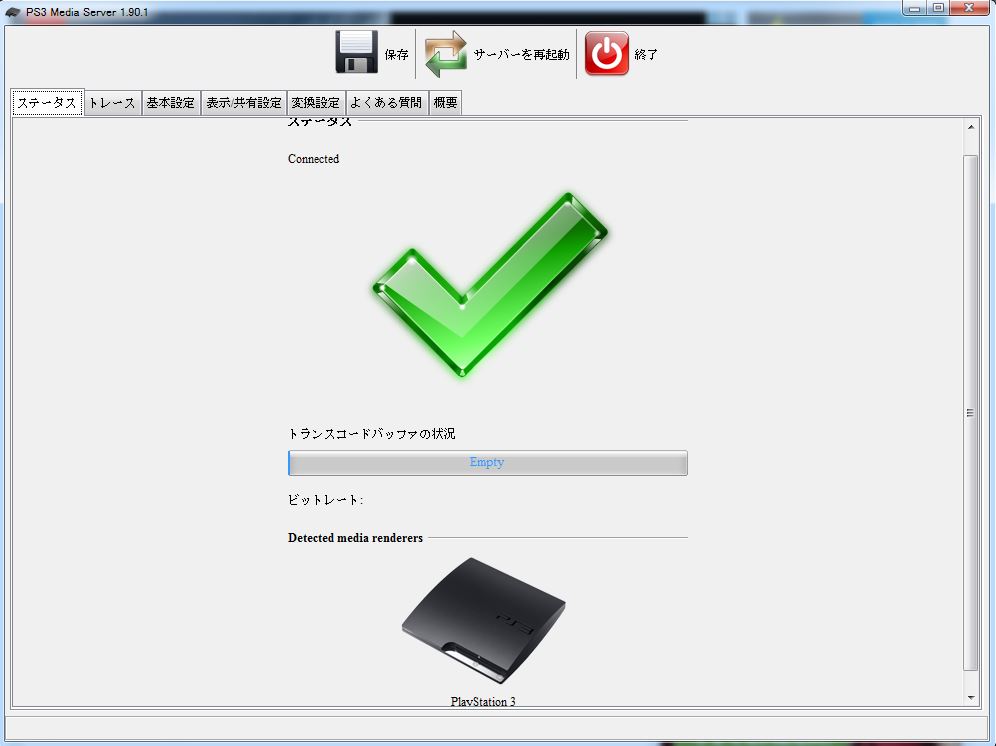
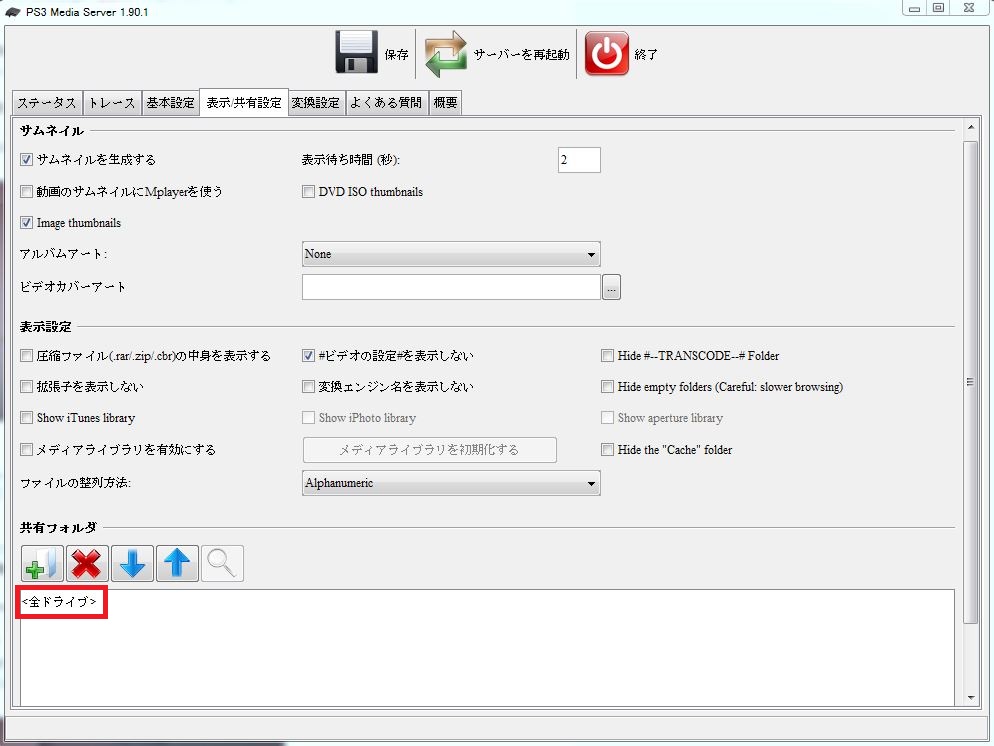

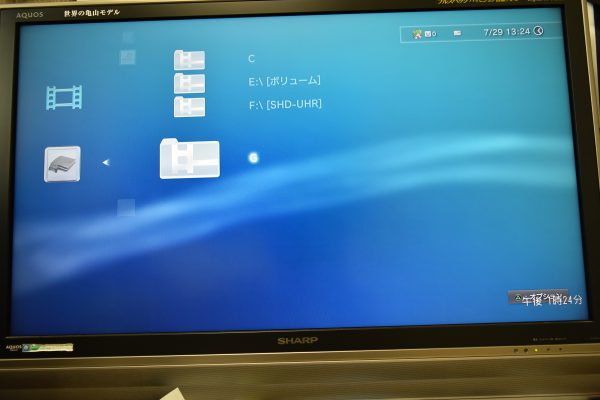
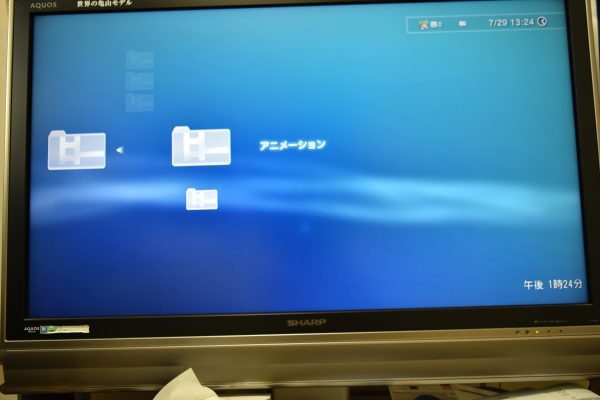
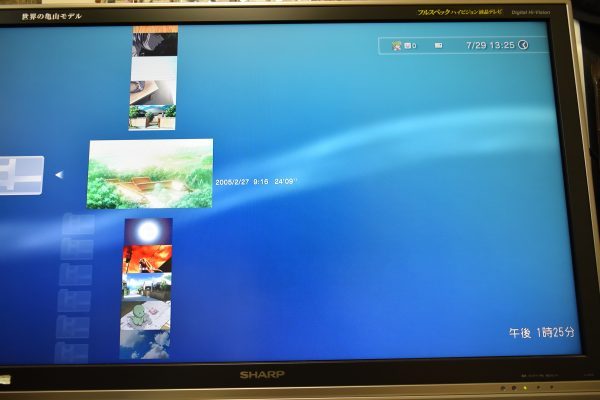

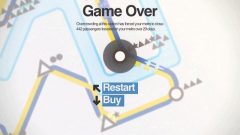












コメントする